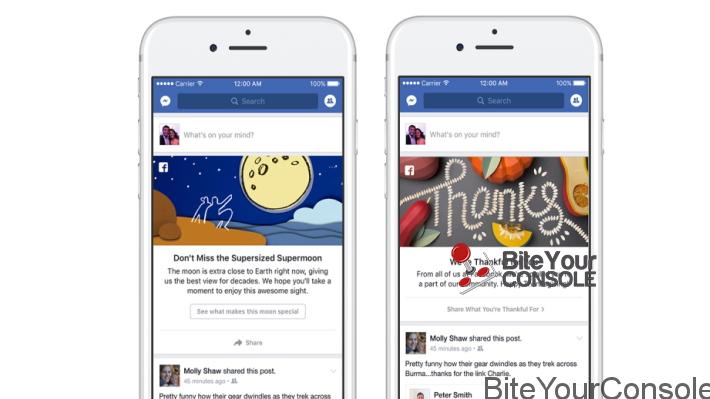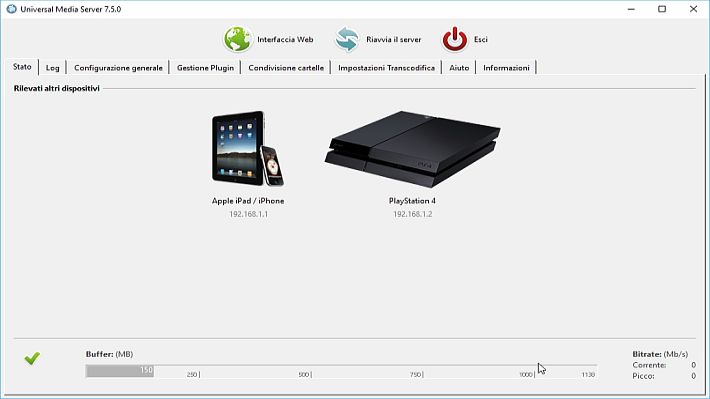Il developer PabloMK7 ha recentemente rilasciato una versione modificata (fork) di Citra, l’emulatore della console 3DS per PC Windows, MacOS, Linux e dispositivi Android, che introduce il supporto per il gioco multiplayer online.

Attualmente, questa versione supporta solo la connessione alla rete Nintendo Network, ma il supporto per Pretendo Network sarà aggiunto in futuro.
A temporary fork of Citra with online multiplayer support is now available!https://t.co/e6bT9Lxbqo pic.twitter.com/NTrlHs0KnF
— PabloMK7 (@Pablomf6) November 1, 2023
Da notare che questa funzionalità non è presente nelle versioni ufficiali di Citra, poiché il team di sviluppo sta ancora discutendo con gli avvocati per valutare se desidera supportare il gioco multiplayer online nei loro emulatori, sia utilizzando i server di Nintendo che quelli di Pretendo.
Nel frattempo, PabloMK7 ha creato questa versione modificata per fornire il supporto al multiplayer online e si impegnerà a mantenere questa versione aggiornata per riflettere le modifiche notturne più recenti.
La compatibilità di questa versione include la possibilità di creare un elenco di amici, generare nuovi codici amico e gestire gli amici, anche con utenti reali di 3DS. È inoltre possibile giocare online nella maggior parte dei giochi, anche con utenti reali di 3DS.
Tuttavia, alcune funzionalità legate a NNID, come le impostazioni NNID, l’eShop e Miiverse, non funzionano con questa versione.
Per abilitare la funzionalità online, è necessario seguire una serie di passaggi, che includono il dump delle chiavi AES, il download dei file di sistema dai server di Nintendo, il dump dei dati sicuri univoci della console e l’abilitazione del modulo del sistema degli amici LLE.
Istruzioni per l’installazione
Per abilitare la funzionalità online, seguire questi passaggi (è necessaria una vera console 3DS). Questi passaggi devono essere eseguiti solo una volta e rimarranno attivi anche dopo gli aggiornamenti.
Tenere presente che, sebbene questi passaggi siano generalmente sicuri e le probabilità di ban siano estremamente basse, non possiamo garantire che non si verrà bannati dalla Nintendo Network eseguendo tali operazioni.
Chiavi AES
- Seguire questa guida per estrarre le chiavi AES.
Scaricare i file di sistema dai server Nintendo
- Aprire Citra e andare su Emulation -> Configure…
- Nella categoria System, individuare il menu a discesa accanto a “Scarica file di sistema dai server Nintendo”.
- Selezionare
New 3DSdal menu a discesa e la propria regione nella casella accanto. Infine, premere il pulsanteDownload. Se qualcosa fallisce in questo punto, è possibile che la guida per estrarre le chiavi AES sia stata eseguita in modo errato. - Chiudere il menu di configurazione e andare su
File -> Boot Home Menu -> (la propria regione). Verificare che il menu principale si avvii correttamente. - Chiudere il menu Home eseguendo
Emulation -> Stop.
Estrarre i dati di sicurezza unici della console
(SecureInfo_A e LocalFriendCodeSeed_B)
NOTA: Questa sezione estrae dati dalla vostra console 3DS legati alla vostra specifica console. NON CONDIVIDERE MAI I FILE ESTRATTI IN QUESTA SEZIONE CON NESSUNO.
- Avviare GodMode9 sulla vostra console 3DS.
- Andare su
SYSNAND CTRNAND -> rw -> sys. - Premere
 su
su SecureInfo_Ae selezionareCopy to 0:/gm9/out. Quindi premere per continuare.
per continuare. - Premere
 su
su LocalFriendCodeSeed_Be selezionareCopy to 0:/gm9/out. Quindi premere per continuare.
per continuare. - Spegnere la vostra console 3DS e copiare il file precedentemente estratto sul vostro PC. I file dovrebbero trovarsi nella cartella
gm9 -> outsulla scheda SD. - Aprire Citra e andare su
Emulation -> Configure, quindi nella categoriaSystem. - Selezionare il pulsante
Chooseaccanto aSecureInfo_AeLocalFriendCodeSeed_Be scegliere i file corrispondenti che avete appena estratto. - Verificare che il testo accanto ai pulsanti sia cambiato in
Status: Loaded.
Abilitare il modulo del sistema degli amici LLE
- In Citra, andare su
View -> Debugginge abilitare l’opzioneToggle LLE Service Modules. Dovrebbe essere apparso un elenco a destra della finestra dell’emulatore. - Trovare l’ingresso
FRDe abilitare la casella di controllo accanto ad esso. - Andare su
View -> Debugginge disabilitareToggle LLE Service Modules, in modo che l’elenco sia nuovamente nascosto.
Verificare che tutto funzioni correttamente
- In Citra, andare su
File -> Boot Home Menu -> (la vostra regione). - Una volta che il menu principale si apre, andare nell’elenco amici e selezionare la propria scheda amico. Dopo qualche secondo dovreste ottenere un codice amico assegnato e apparire come online. Se viene visualizzato un errore, effettuare il dump del registro di Citra e richiedere assistenza nella sezione dei problemi.
- Chiudere il menu Home eseguendo
Emulation -> Stop.
Una volta seguiti tutti i passaggi, gli utenti dovrebbero essere in grado di giocare online con questa versione modificata di Citra.
È possibile condividere il proprio codice amico con altri utenti, proprio come si farebbe con una vera console 3DS, e giocare anche con altri utenti di 3DS. In futuro, è previsto il supporto per server alternativi come Pretendo Network.
È importante notare che nonostante i passaggi siano relativamente sicuri, non si può garantire al 100% di non essere bannati dalla Nintendo Network eseguendo tali procedure. Pertanto, gli utenti devono eseguire queste operazioni a proprio rischio.
Download: Citra multiplayer fork v1.0 (Android)
Download: Citra multiplayer fork v1.0 (Linux AppImage)
Download: Citra multiplayer fork v1.0 (MacOS)
Download: Citra multiplayer fork v1.0 (Windows msvc)
Download: Citra multiplayer fork v1.0 (Windows msys2)
Download: Source code Citra multiplayer fork v1.0
Fonte: twitter.com



![[Scena PS4] Rilasciato PPPwnUI 3.30a Mod by Aldostools](https://www.biteyourconsole.net/wp-content/uploads/PPPwnUI1-1-238x178.webp)


![[Scena PS4] Rilasciato PPPwnUI 3.30a Mod by Aldostools](https://www.biteyourconsole.net/wp-content/uploads/PPPwnUI1-1-100x75.webp)